OneDrive je Microsoft usluga u oblaku koja vas povezuje sa svim vašim datotekama. Ona vam omogućava da skladištite i zaštitite datoteke, delite ih sa drugima i pristupate im sa bilo kog mesta na svim uređajima. Kada koristite OneDrive nalog koji ste obezbedili u preduzeću ili školi, on se ponekad zove "OneDrive za posao ili školu ". Nekada je bilo poznato kao "OneDrive for Business", tako da ćete možda i dalje videti da se to naziva na mestima.

Ako koristite aplikaciju Microsoft 365, dobijate najmanje 1 TB prostora u oblaku, u zavisnosti od plana. Ako se OneDrive biblioteka u vašoj SharePoint Server organizaciji, administratori organizacije određuju koliko prostora za skladištenje je dostupno.
Sve datoteke koje uskladištite OneDrive su privatne osim ako ne odlučite da ih delite. Datoteke i fascikle možete da delite sa saradnicima kako biste mogli da sarađujete na projektima. Ako ste prijavljeni u Microsoft 365, možda čak možete da delite i sa partnerima izvan organizacije, u zavisnosti od toga šta vaše preduzeće dozvoljava.
Savet: Kada šaljete e-poštu iz Outlook Web App, datoteku OneDrive priložite kao vezu umesto slanja priloga. Kada priložite datoteku kao vezu, osobama kojima pošaljete poruku automatski dajete dozvolu za uređivanje datoteke. Pored toga, šteš prostor u svačijim poštanskim sandučićima i podstičeš ljude da uređuju istu kopiju u OneDrive.
Da biste došli do OneDrive:
-
Prijavite se u Microsoft 365 ili SharePoint lokaciju koristeći poslovni ili školski nalog.
-
Na vrhu stranice izaberite pokretanje aplikacija

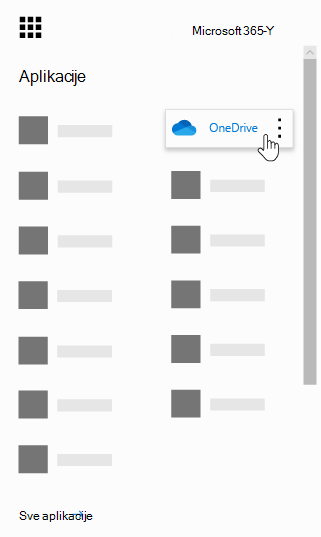
OneDrive je deo pretplate organizacije na SharePoint u sistemu Microsoft 365 ili putem lokalne instalacije usluge SharePoint Server.
Da biste OneDrive sa lokalnim računarom, biće vam potreban OneDrive aplikacija za sinhronizaciju koji vam omogućava da sinhronizujete datoteke sa PC ili Mac računarom. Ova aplikacija za sinhronizovanje dostupna je uz Office 2013, Office 2016 ili sa Microsoft 365 pretplatama koje obuhvataju Office 2016 aplikacije. Ako nemate Office, dostupno je i besplatno preuzimanje aplikacija za sinhronizaciju preuzimanje.
Iste aplikacije koristite za sinhronizovanje datoteka sa Windows PC ili Mac računarom ili za pristup datotekama sa Android ili iOS uređaja. Jednostavno se prijavite pomoću poslovnog ili školskog naloga da biste OneDrive za posao ili školu aplikaciju ili se prijavite pomoću Microsoft naloga da biste koristili OneDrive za kuću.
-
OneDrive za kuću je lično skladište na mreži koje dobijate kada podesite Microsoft nalog da koristi usluge kao što su Outlook.com ili Xbox. Koristite OneDrive za čuvanje dokumenata, fotografija i drugih datoteka u oblaku, njihovo deljenje sa prijateljima, pa čak i za saradnju na sadržaju. Kada se pretplatite na Microsoft 365, dobijate 1 TB skladišta i premium OneDrive funkcijama.
-
OneDrive za posao ili školu je skladište na mreži za vašu poslovnu ili školsku organizaciju. Ovom OneDrive upravlja vaša organizacija i omogućava vam da delite poslovne dokumente i sarađujete na njima sa kolegama ili kolegama. Administratori kolekcije lokacija u organizaciji kontrolišu šta možete da radite u OneDrive biblioteci.
Iako ne možete da povežete OneDrive za kuću sa Microsoft 365 poslovnim nalogom, možete da kopirate ili premeštate datoteke između njih. Da biste premeštali datoteke između kućnog ili ličnog OneDrive naloga i poslovnog ili školskogOneDrive, pratite ove korake:
Kopiranje datoteka između OneDrive za kuću i OneDrive za posao ili školu
-
Sinhronizujte obe verzije usluge OneDrive na lokalnom računaru. Više informacija potražite u članku Sinhronizacija datoteka pomoću usluge OneDrive u operativnom sistemu Windows.
-
Otvorite obe fascikle na računaru i kopirajte ili prevucite datoteke iz jedne fascikle u drugu.
-
Ponovo sinhronizujte obe fascikle sa uslugom OneDrive.
Više informacija o korišćenju programa OneDrive i OneDrive aplikacija za sinhronizaciju:
|
Za informacije o |
Idite na |
|---|---|
|
Skladištenje datoteka i upravljanje datotekama |
|
|
Deljenje datoteka i saradnja na datotekama |
|
|
Sinhronizovanje datoteka sa računarom |
Saznajte više
Potrebna vam je dodatna pomoć?
|
|
Obratite se podršci
Za tehničku podršku idite na Obratite se Microsoft podršci, unesite problem i izaberite stavku Pronalaženje pomoći. Ako vam je i dalje potrebna pomoć, izaberite stavku Obratite se podršci da biste se usmerili na najbolju opciju podrške. |
|
|
|
Administratori
|












